將音樂存入 USB 時我們需要學習的知識
如果您想輕鬆訪問音樂,您應該尋找正確的方法。 最簡單、最有效的方法之一是使用 USB驅動器。 如果您想更輕鬆地訪問您喜愛的音樂,那麼了解這一點至關重要 如何將音樂存入 USB.
有人會說執行這樣的任務很容易,但是在某些層面上仍然很困難。 如果您打算使用 USB 驅動器,則必須準備好要傳輸的所有音樂文件。 在本文中,我們將學習如何使用我們擁有或經常使用的任何設備將音樂放入 USB 上。
如果您願意學習這些技能以及其他一些輕鬆訪問音樂的好方法,我們隨時為您提供幫助。 我們還將在這裡展開很多發現,所以如果您有興趣了解,請務必在最後閱讀完本文。
文章內容 第 1 部分:將文件傳輸到 USB 之前需要做哪些準備工作?第 2 部分:將音樂存入 USB 的方法有哪些?第 3 部分:如何更好地將音樂放入 USB 上?第4部分。全部歸納
第 1 部分:將文件傳輸到 USB 之前需要做哪些準備工作?
在我們學習一些如何將音樂放入USB的方法之前,我們應該準備好了解我們應該做的事情,這將作為將文件傳輸到USB之前的準備工作。
步驟 1. 當然,您需要一個 USB 來啟動該過程,還需要一台計算機。 準備好所有這些材料後,將 USB 驅動器插入計算機的任何 USB 端口。 最好直接使用計算機的端口,而不是使用 USB 集線器。 這也是為了進一步提高傳輸過程的速度。
步驟 2. 然後,您必須確保驗證要復製到 USB 驅動器上的音樂文件的位置。 可以肯定的是,您要傳輸的音樂文件遍布您的計算機,請首先查找“音樂”文件夾。 如果您要傳輸的音樂文件是從互聯網下載的,您還可以檢查“下載”文件夾。 整理所有文件,以便您可以輕鬆地將它們傳輸到 USB。
第 2 部分:將音樂存入 USB 的方法有哪些?
好吧,有一些方法可以將音樂放入 USB 中。 我們將討論其中一些方法,以便我們每個人都可以在需要傳輸音樂文件時得到正確的指導。
複製粘貼方法
這是將音樂存儲到 USB 上的最常見方法之一。 但是,如果您要傳輸的文件太大,這可能會非常耗時。 這些是您必須執行的步驟:
- 找到您想要傳輸的所有音樂文件。 右鍵單擊要復制的文件,然後從出現的菜單中點擊複製。
- 點擊“這台電腦”,然後您必須在“設備和驅動程序”部分下查找您的 USB 驅動器。 您必須雙擊它才能將其打開。
- 在您將看到的窗口中右鍵單擊,然後點擊“粘貼”選項。
手動拖放方法
將音樂放入 USB 的另一種基本方法是使用拖放方法。 操作步驟也很簡單,讓我們看看下面的這些步驟。
- 轉至包含您想要放入 USB 驅動器的所有音樂文件的文件夾。 您必須確保該文件夾已打開,不要關閉它。
- 按下選項卡 Win + E,這將打開文件資源管理器窗口。 看到“此電腦”選項後,去找您的 USB 驅動器。
- 去選擇您想要傳輸到 USB 的音樂文件夾。 再次單擊它,不要鬆開,然後將其拖到 USB 窗口,然後開始放下。
發送方法
還有一種直接方法可以將音樂放入 USB 上,這需要藉助“發送到”功能,要使用此功能,您必須:
- 打開包含要傳輸到 USB 驅動器的所有音樂文件的所有文件夾。
- 右鍵單擊它,然後選擇“發送到”選項,然後選擇您的 USB 驅動器。
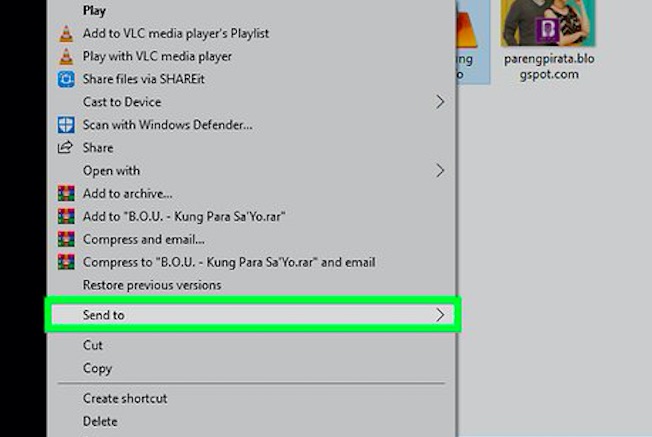
第 3 部分:如何更好地將音樂放入 USB 上?
蘋果音樂 已成為當今最受歡迎的在線音樂服務之一。 它的功能無疑是當今音樂流媒體網站所擁有的最好的功能之一。 這也是很多人選擇這個平台的主要原因之一。 然而,當您學習如何將音樂放入 USB 時,訪問並使用這些音樂文件可能會很困難。
為了欣賞 Apple Music 中的歌曲,您必須付費訂閱該平台、穩定的互聯網連接以及 Apple 授權的設備。 一旦缺少任何這些材料或必需品,就很難享受最好的 Apple Music。 此外,從那時起,Apple 的原始用戶就會知道,由於 DRM 加密,很難使用任何設備來欣賞 Apple Music。
Apple 採用了 FairPlay DRM,這使得訪問變得非常困難。 這是保護原創內容創作者免於與任何人非法分享其創作以獲取利潤的明智方法。 但如果您僅出於個人原因使用這些文件,情況可能會有所不同。 如果您已經對如何處理這個問題感到沮喪,我們有一些東西可以與您分享,讓您感到輕鬆。
這些問題都可以通過使用 TunesFun Apple Music 音樂轉檔器。 將音樂文件轉換為更易於訪問和靈活的文件格式的首要且最可靠的方法之一。 該工具可以對您的音樂文件執行許多連您都不敢相信的操作。 為了證明這個工具有多麼神奇,我們列舉了一些最顯著的功能 TunesFun Apple Music Converter 讓您驚嘆不已。
- 擺脫 DRM 加密,即使在您想收聽的任何時候也可以輕鬆訪問您的文件。 您甚至不需要使用 Apple 授權的設備來訪問您最喜愛的音樂文件。
- 將您的音樂文件轉換為文件格式 該 TunesFun Apple Music Converter 正在提供。 這 TunesFun Apple Music Converter 提供各種格式,這些格式靈活且更易於訪問,而無需依賴於使用的設備。
- 節省音樂文件轉換的時間、精力和精力。 該過程只需幾分鐘即可完成。 這 TunesFun Apple Music Converter 的轉換速度比市場上的基本轉換器更快。 想像一下這個工具的速度和準確性!
- 儘管過程很快,但仍可以以最佳質量享受所有音樂文件! 如果需要,您甚至可以保留元數據和 ID 標籤。
- 的界面 TunesFun Apple Music 轉換器很簡單。 人們很容易理解如何使用這個專業工具,因為步驟也簡單易懂。 下面我們將這些步驟提供給您參考。
步驟1.配備我們將要使用的工具的轉換過程。 下載並安裝 TunesFun 您要使用的計算機上的 Apple Music Converter。 然後啟動該工具開始導入您需要轉換的所有音樂文件。 如果需要,您還可以使用拖放方法或複制歌曲的 URL。

步驟 2. 選擇您想要的文件類型,並在選擇時務必小心。 選擇文件格式後,創建一個文件夾,轉換過程完成後將在其中保存所有文件。

步驟3.點擊“轉換”選項卡,幾分鐘後,您終於可以按照自己的意願欣賞已轉換的所有音樂文件。

第4部分。全部歸納
將音樂存儲到 USB 上的方法有很多種。 正如我們上面所討論的,一切都很簡單且容易做到,但是,如果您要在 Apple Music 等音樂平台上獲取音樂文件,事情可能會有點難以處理。 非常感謝 TunesFun Apple Music Converter 已經出現,它幫助我們輕鬆應對傳輸所需音樂文件時可能遇到的所有困境和麻煩。
發表評論